Et bien le bonjour à tous. Aujourd'hui je suis là pour vous faire un petit tutoriel comme écrit dans le titre où je vais vous apprendre à Décompiler un Plugin Minecraft, ainsi qu'a récupérer son code source afin de l'importer sur un IDE (Ici je vais utiliser Eclipse.)
Sommaire :
I ) Les liens utiles.
II ) Décompiler le plugin.
III ) Exporter le Code Source.
IV ) Importer le code source sur Eclipse.
I ) Les liens utiles.
Tout les liens que je vais vous mettre ici sont en téléchargement direct. Je tient à dire qu'aucun de ces logiciels ne contiennent de fichiers malveillants. Si vous n'avez aucune confiance en ce tutoriel. Ou en ces téléchargements, recherchez les Applications vous-même sur Internet.
Je précise également que je ne suis en aucun cas responsable de l'utilisation de ce Tutoriel afin de récupérer les codes sources d'un plugin NON Open Source.
- L'IDE Eclipse : ICI
- Le décompileur JD-Gui : ICI
- Étant donné que le plugin présent dans ce Tutoriel m'appartient je vous laisse rechercher par vous-même un plugin OpenSource sur le NET.
II ) Décompiler le plugin.
Pour commencer il vous faudra ici lancer JD - Gui et avoir télécharger le plugin a décompiler.
Une fois le logiciel lancé. Vous aurez cet interface :
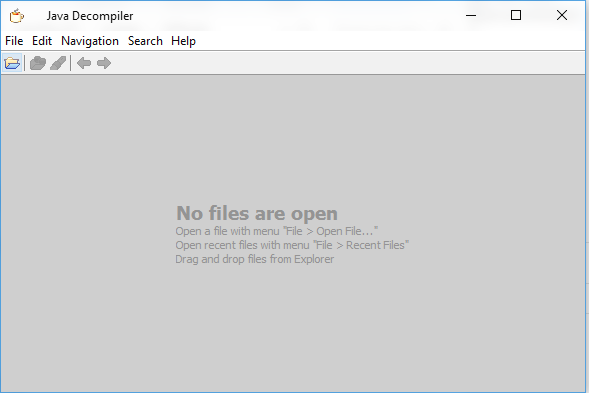
Jusque là normalement vous n'êtes pas perdu. Enfin j'espère hein ?! ^.^'
Voilà maintenant glisser votre plugin dans le logiciel. Je ne vous apprend pas hein mais au cas-ou voici un petit rappel.
Maintenez le Click Gauche sur votre plugin (Dans votre dossier) puis glisser le dans l'application. Comme si vous le déplaciez d'un dossier à l'autre.
Une fois ceci fait voilà à quoi devrait ressembler votre Interface.
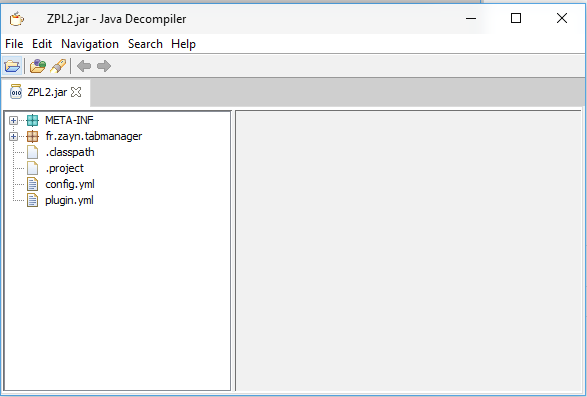
Vous n'aurez pas EXACTEMENT cela car par exemple ici "fr.zayn.tabmanager" pourrait très bien être "io.google.com.tabmanager" (A titre de pur exemple bien sûr.).
Voilà votre plugin est décompiler. Maintenant vous pouvez enregistrer les Sources. Et voici comment faire.
III ) Exporter le Code Source.
Très bien là c'est la partie la plus simple. Une fois le plugin décompiler clickez sur "File" puis "Save All Sources"
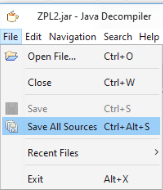
Ensuite enregistrez les Sources là où vous pourrez les récupérer plus tard.
Moi je les enregistres dans un dossier "Tuto" sur mon Bureau.
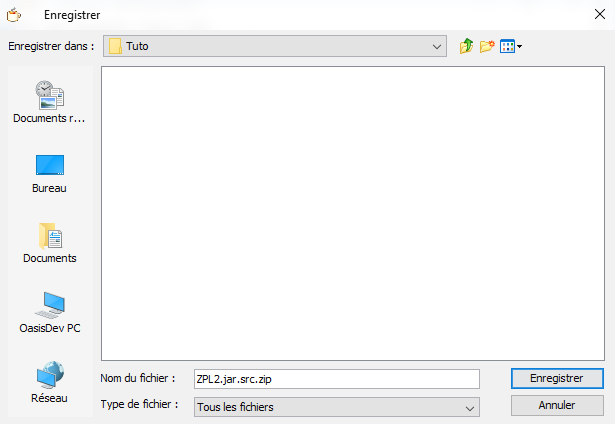
Et voilà vos sources sont enregistrées.
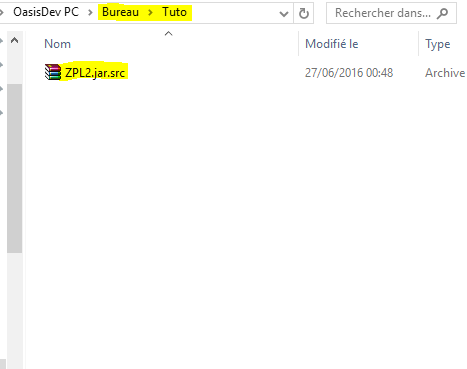
IV ) Importer les Sources sur Eclipse.
Nous voilà quasiment à la fin. Maintenant je vais vous guider pour IMPORTER vos sources dans Eclipse. Il vous faudra auparavant avoir installer Eclipse.
Ouvrez Eclipse et choisissez un Workspace. Je vous conseil de garder celui de base (Pour les développeurs peut expérimenter qui ne souhaitent pas avoir a chercher et changer de WorkSpace à chaque fois.)
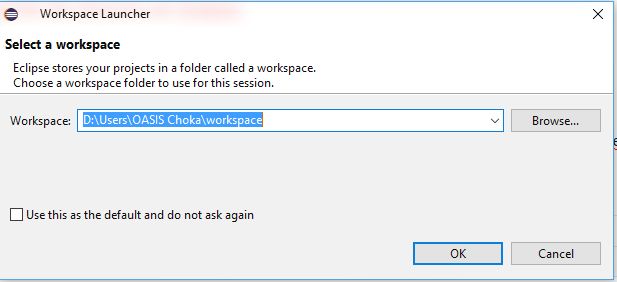
Maintenant que votre WorkSpace est sélectionner créez un nouveau JavaProject.
Pour ce faire : "File" -> "new" -> "Java Project"
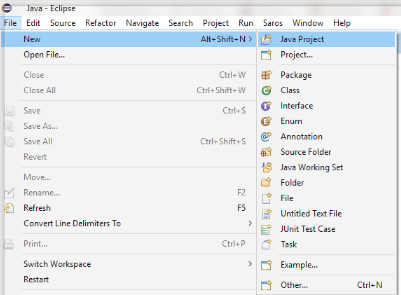
Nommez le projet comme vous le souhaitez moi je le nomme "Tuto".
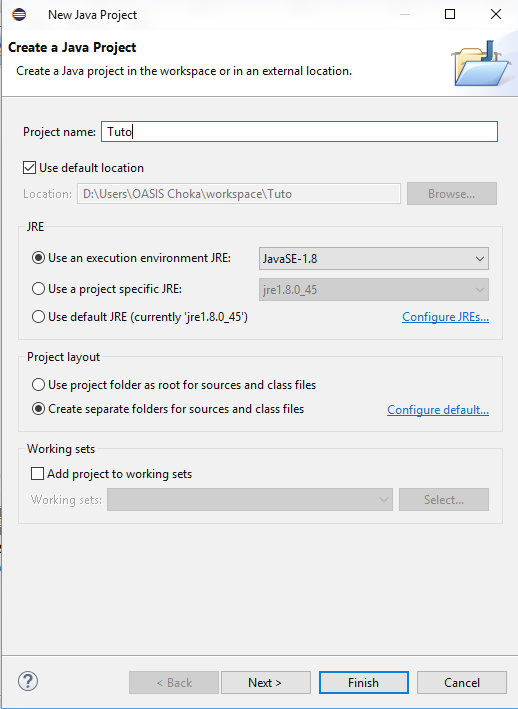
Faites "Finish" et voilà votre projet est créer et vous pourrez le voir apparaître sur votre gauche. (Sur l'ordi hein pas à côté de vous )
)
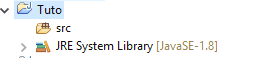
Bravo à toi tu as ton diplôme de créateur de projet Java
Maintenant je vais t'offrir ton diplôme d'Importeur de code Source
Faites Click Droit sur votre projet ("Tuto" pour moi) puis Import.
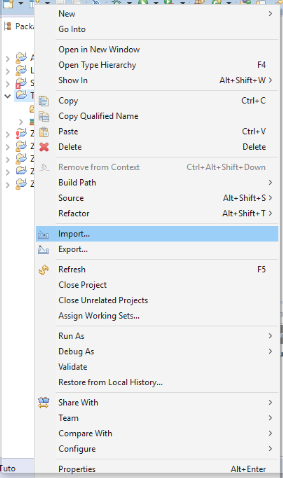
Désormais vous allez faire votre premier Import. Alors clickez sur "General" -> "Archive File" -> "Browse"
Puis aller dans votre dossier où vous avez enregistrer votre Code Source. (Pour moi le dossier "Tuto" sur mon Bureau)
Puis Finish



Et voilà regardez votre projet Java et vous aurez votre plugin Importer dans Eclipse.
J'espère vous avoir aider et j'espère que ce Tuto vous aura été utile. N'oubliez pas de remplir le questionnaire afin de me mettre au courant de si cela vous a aider et si j'ai bien fait mon travail
Cdt
ZaYn
Sommaire :
I ) Les liens utiles.
II ) Décompiler le plugin.
III ) Exporter le Code Source.
IV ) Importer le code source sur Eclipse.
I ) Les liens utiles.
Tout les liens que je vais vous mettre ici sont en téléchargement direct. Je tient à dire qu'aucun de ces logiciels ne contiennent de fichiers malveillants. Si vous n'avez aucune confiance en ce tutoriel. Ou en ces téléchargements, recherchez les Applications vous-même sur Internet.
Je précise également que je ne suis en aucun cas responsable de l'utilisation de ce Tutoriel afin de récupérer les codes sources d'un plugin NON Open Source.
- L'IDE Eclipse : ICI
- Le décompileur JD-Gui : ICI
- Étant donné que le plugin présent dans ce Tutoriel m'appartient je vous laisse rechercher par vous-même un plugin OpenSource sur le NET.
II ) Décompiler le plugin.
Pour commencer il vous faudra ici lancer JD - Gui et avoir télécharger le plugin a décompiler.
Une fois le logiciel lancé. Vous aurez cet interface :
Jusque là normalement vous n'êtes pas perdu. Enfin j'espère hein ?! ^.^'
Voilà maintenant glisser votre plugin dans le logiciel. Je ne vous apprend pas hein mais au cas-ou voici un petit rappel.
Maintenez le Click Gauche sur votre plugin (Dans votre dossier) puis glisser le dans l'application. Comme si vous le déplaciez d'un dossier à l'autre.
Une fois ceci fait voilà à quoi devrait ressembler votre Interface.
Vous n'aurez pas EXACTEMENT cela car par exemple ici "fr.zayn.tabmanager" pourrait très bien être "io.google.com.tabmanager" (A titre de pur exemple bien sûr.).
Voilà votre plugin est décompiler. Maintenant vous pouvez enregistrer les Sources. Et voici comment faire.
III ) Exporter le Code Source.
Très bien là c'est la partie la plus simple. Une fois le plugin décompiler clickez sur "File" puis "Save All Sources"
Ensuite enregistrez les Sources là où vous pourrez les récupérer plus tard.
Moi je les enregistres dans un dossier "Tuto" sur mon Bureau.
Et voilà vos sources sont enregistrées.
IV ) Importer les Sources sur Eclipse.
Nous voilà quasiment à la fin. Maintenant je vais vous guider pour IMPORTER vos sources dans Eclipse. Il vous faudra auparavant avoir installer Eclipse.
Ouvrez Eclipse et choisissez un Workspace. Je vous conseil de garder celui de base (Pour les développeurs peut expérimenter qui ne souhaitent pas avoir a chercher et changer de WorkSpace à chaque fois.)
Maintenant que votre WorkSpace est sélectionner créez un nouveau JavaProject.
Pour ce faire : "File" -> "new" -> "Java Project"
Nommez le projet comme vous le souhaitez moi je le nomme "Tuto".
Faites "Finish" et voilà votre projet est créer et vous pourrez le voir apparaître sur votre gauche. (Sur l'ordi hein pas à côté de vous
 )
)Bravo à toi tu as ton diplôme de créateur de projet Java

Maintenant je vais t'offrir ton diplôme d'Importeur de code Source

Faites Click Droit sur votre projet ("Tuto" pour moi) puis Import.
Désormais vous allez faire votre premier Import. Alors clickez sur "General" -> "Archive File" -> "Browse"
Puis aller dans votre dossier où vous avez enregistrer votre Code Source. (Pour moi le dossier "Tuto" sur mon Bureau)
Puis Finish



Et voilà regardez votre projet Java et vous aurez votre plugin Importer dans Eclipse.
J'espère vous avoir aider et j'espère que ce Tuto vous aura été utile. N'oubliez pas de remplir le questionnaire afin de me mettre au courant de si cela vous a aider et si j'ai bien fait mon travail

Cdt
ZaYn

